2. Выделите созданный объект. Перейдите во второй раздел командной панели, раскройте список модификаторов и примените модификатор FFD 3x3x3 .
3. Выделите будущую подушку с примененным модификатором FFD 3x3x3 , во втором разделе командной панели, в стеке модификаторов, раскройте структуру примененного модификатора, нажав кнопку "+", слева от надписи FFD 3x3x3 . В раскрывшейся структуре модификатора выберите пункт Control Points (Кон-трольные точки).
4. Теперь, выделяя конкретные вершины габаритного контейнера в сцене и пере-мещая их в пространстве при помощи манипулятора Select and Move (Выделить и двигать), можно изменять форму самого объекта. Выделите все точки, обра-зующие верхнюю плоскость габаритного контейнера, кроме одной — централь-ной. На рис. 2.70 показано, какие именно точки необходимо выделить. Для удобства выделения следует воспользоваться клавишами и , кото-рые позволяют добавлять и вычитать выделение.
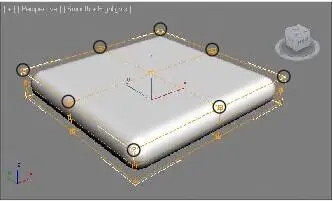
Рис. 2.70. Точки, которые необходимо выделить, чтобы опустить верхнюю плоскость контейнера
5. Выделенные вершины опустите немного вниз, до высоты второго ряда вершины в окне проекций Front (Вид спереди). Затем выделите центральную вершину на верхней плоскости вершин и, наоборот, приподнимите ее вверх. В результате форма будущей подушки изменилась (рис. 2.71).
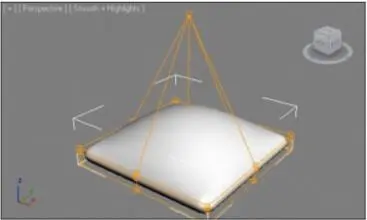
Рис. 2.71. Произведены первые деформации
6. Для придания окончательной формы подушке необходимо оперировать боковы-ми колоннами вершин. В окне проекций Top (Вид сверху) с помощью рамки выделения поочередно выделяйте группы вершин, показанные на рис. 2.72.
7. В результате должен получиться объект, форма которого похожа на обычную подушку. Осталось лишь также добавить ему складки. При помощи модифика-тора Noise (Шум) создайте легкие складки на поверхности подушки.
8. Внешний вид готовой подушки показан на рис. 2.73. Это — улучшенный прими-тив ChamferBox (Параллелепипед с фаской) с добавленными модификаторами FFD 3x3x3 и Noise (Шум).

Рис. 2.72. Группы вершин, которые надо переместить ближе к центру
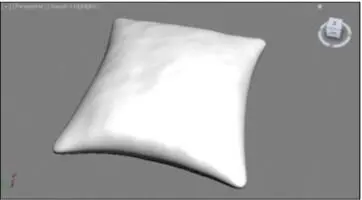
Рис. 2.73. Готовая подушка
Составные объекты
До сих пор мы работали лишь с такими процедурными объектами, как стандартные и улучшенные примитивы, двери, окна и лестницы. Сейчас мы рассмотрим еще одну группу объектов — составные объекты . Составные объекты характерны тем, что их форма производна из форм двух или бо-лее исходных объектов. Существует несколько инструментов создания составных объектов. Чтобы обнаружить список этих инструментов, перейдите в первый раздел командной панели ( Create ), в первый подраздел ( Geometry ), раскройте список типов объектов и выберите пункт Compound Objects (Составные объекты). Появится свиток с инструментами создания составных объ-ектов (рис. 2.74).
Сейчас мы рассмотрим порядок работы с наиболее часто употребляемым из этих инструментов.
Рис. 2.74. Инструменты
создания составных объектов 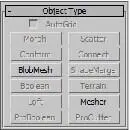
ProBoolean
Инструмент ProBoolean позволяет выполнять логические операции сложения, вы-читания и пересечения форм объектов. Эти операции также называются булевыми . Мы не зря начинаем рассмотрение инструментов создания составных объектов с этого инструмента, т. к. он является наиболее часто употребляемым среди них. К булевым относятся операции сложения, вычитания, пересечения и слияния. Рас-смотрим подробно данные операции.
Операция вычитания
Рассмотрим порядок совершения булевых операций на примере.
1. Создайте новую сцену или выполните команду меню File | Reset (Файл | Сброс).
2. Создайте стандартный примитив Box (Куб) так, чтобы он был невысоким, но широким и длинным (как, например, столешница). Он будет уменьшаемым объ-ектом (т. е. тем, в котором будут формироваться прорези). Затем создайте мно-жество других стандартных примитивов, которые будут пересекать куб на-сквозь. Это будут вычитаемые объекты (т. е. те, которые будут вычитаться) — рис. 2.75.
Читать дальше
Конец ознакомительного отрывка
Купить книгу

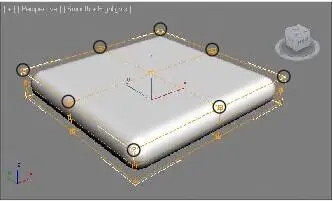
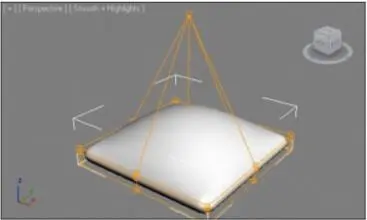

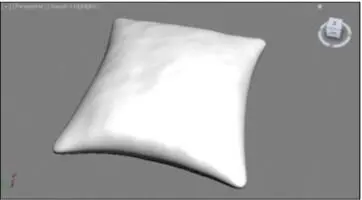
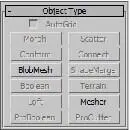




![Сергей Тимофеев - Как Из Да́леча, Дале́ча, Из Чиста́ Поля... [CИ]](/books/428372/sergej-timofeev-kak-iz-da-lecha-dale-cha-iz-chista-thumb.webp)






